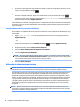User Guide - Windows 10
Detecção e conexão de vários monitores com o utilizando o MultiStream
Transport
O MultiStream Transport (MST) permite que você conecte vários dispositivos de exibição com o ao
computador, conectando-os à porta VGA ou DisplayPorts no computador e também à porta VGA ou
DisplayPorts em um hub ou estação de acoplamento externa. Você pode conectar em várias formas,
dependendo do tipo de controlador de grácos instalado em seu computador e se o computador inclui um
hub integrado. Acesse o Gerenciador de Dispositivos para saber qual hardware está instalado em seu
computador.
▲
Digite gerenciador de dispositivos na caixa de pesquisa barra de tarefas e, em seguida,
selecione o aplicativo Gerenciador de Dispositivos. Uma lista exibirá todos os dispositivos instalados
em seu computador.
Conectar monitores a computadores com AMD (com um hub opcional)
NOTA: Com um controlador gráco AMD e um hub opcional, é possível conectar até 4 dispositivos de
exibição externos.
Para congurar vários dispositivos de exibição, siga as estas etapas:
1. Conecte um hub externo (adquirido separadamente) no DisplayPort em seu computador, usando um
cabo DP-DP (adquirido separadamente). Certique-se de que a alimentação de energia do hub esteja
ligada ao carregador.
2. Conecte seus dispositivos de exibição externos nas portas VGA ou DisplayPorts do hub.
3. Para visualizar todos os seus dispositivos de exibição conectados, digite gerenciador de
dispositivos na caixa de pesquisa da barra de tarefas e, em seguida, selecione o aplicativo
Gerenciador de dispositivos. Se você não vir todos os seus monitores conectados, certique-se de que
cada dispositivo esteja conectado de forma correta no hub.
NOTA: O uso de diversos monitores permite a Duplicação, opção que mostra a mesma tela do
computador principal em todos os monitores ativados, ou a Extensão, que permite a expansão de sua
tela em todos os monitores ativados.
Detecção e conexão para monitores sem o compatíveis com Miracast (somente em
determinados produtos)
NOTA: Para saber qual tipo de monitor você tem (compatível com Miracast ou Intel WiDi), consulte a
documentação que acompanha o seu monitor secundário ou TV.
Para detectar e conectar monitores sem o compatíveis com Miracast sem sair dos seus aplicativos atuais,
siga as instruções abaixo.
Para abrir o Miracast:
▲
Digite projetar na caixa de pesquisa da barra de tarefas e, em seguida, clique em Projetar em uma
segunda tela
. Clique em Conectar a uma tela sem o e, em seguida, siga as instruções na tela.
Utilização de vídeo 27